Ưu điểm của việc tạo các Tài khoản riêng biệt trên PC Windows
Có thể có nhiều người dùng cho một PC Windows 11/10/8 trong một gia đình. Hơn nữa, họ có thể thuộc các nhóm tuổi khác nhau. Vì vậy, việc thiết lập các tài khoản riêng biệt có thể giúp ích cho bạn về lâu dài. Ví dụ: nếu có trẻ em, bạn có thể quan tâm đến việc thiết lập tài khoản của trẻ với các biện pháp giám sát bảo mật bổ sung để hạn chế hoạt động của trẻ là chơi trò chơi và gửi e-mail. Ngoài ra, thông tin cá nhân của bạn sẽ an toàn hơn vì bạn sẽ có lựa chọn để bảo vệ các tài liệu và tệp quan trọng không bị người khác xóa hoặc thay đổi.

Bất kể trường hợp nào xảy ra, bạn có thể tạo các tài khoản riêng biệt và chia sẻ một PC mà không cần chia sẻ quá nhiều.
Tạo (Create Separate) tài khoản(Accounts) riêng trên PC Windows
Ưu điểm của việc thiết lập các tài khoản người dùng riêng biệt là:
- Bạn có thể thiết lập tài khoản với các đặc quyền khác nhau cho từng người dùng và theo dõi cách họ sử dụng PC.
- Mỗi người nhìn thấy màn hình Bắt đầu(Start) , ứng dụng, ảnh tài khoản và cài đặt của riêng họ khi họ đăng nhập.
- Nội dung cá nhân của bạn (như hộp thư đến Thư(Mail) của bạn và các cuộc hẹn trên Lịch(Calendar) ) cũng được giữ riêng biệt — không ai khác có thể đọc email của bạn.
- Nhiều người có thể đăng nhập cùng một lúc. Bạn không cần phải đóng tất cả các ứng dụng của mình và đăng xuất để cho phép người khác sử dụng PC.
Bạn có thể tạo các tài khoản riêng với Microsoft . Chỉ cần(Just) truy cập liên kết này(this link) và thiết lập Tài khoản Microsoft(Microsoft Account) mới . Ngoài ra, nếu bạn không muốn sử dụng tài khoản Microsoft vì bạn không thích nhập mật khẩu phức tạp mỗi khi sử dụng PC, hãy thử thiết lập mật khẩu hình ảnh hoặc thậm chí là mã PIN 4 chữ số để làm mọi thứ dễ dàng hơn.
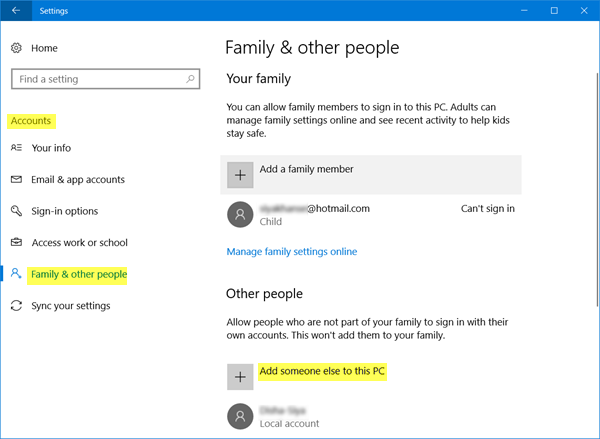
Sử dụng tài khoản(Account) cục bộ ? Không được khuyến khích. Tại sao??
Mặc dù Tài khoản cục(Local Account) bộ không yêu cầu địa chỉ email để xác minh người dùng và có thể được sử dụng mà không cần mật khẩu, nhưng nó cho thấy một số cách khai thác nhất định.
- Đầu tiên, với tài khoản cục bộ, các tùy chọn và cài đặt của bạn không tự động cập nhật hoặc chuyển vùng với bạn khi bạn đăng nhập vào các PC và thiết bị khác. Điều này khiến bạn bắt buộc phải đăng nhập mỗi lần vào các ứng dụng Windows đi kèm với PC của bạn (như Thư(Mail) , Lịch(Calendar) và Mọi người(People) ).
- Thứ hai, bạn không thể tải xuống hoặc mua ứng dụng mới từ Store mà không có tài khoản Microsoft .
Bạn có thể thích một tài khoản cục bộ hơn cho con mình nếu trẻ còn quá nhỏ. Nó chắc chắn có thể cho phép anh ấy / cô ấy trải nghiệm và thưởng thức PC mà không phải tiếp xúc với vùng hoang dã của web. Người ta cũng có thể kích hoạt tính năng Family Safety trên tài khoản cục bộ hoặc tài khoản Microsoft để sử dụng PC an toàn hơn.
Đọc(Read) : Toàn bộ Hướng dẫn Quản lý Tài khoản Người dùng trong Windows 11/10 .
Related posts
Cách thay đổi mật khẩu cho tài khoản người dùng cục bộ của bạn trong Windows 8.1
Giới thiệu Windows 8.1: Bạn Nên Sử dụng Tài khoản Cục bộ hay Tài khoản Microsoft?
Cách nâng cấp tài khoản cục bộ lên tài khoản Microsoft trong Windows 8.1
Màn hình Time Limits không làm việc trên Windows 10 PC hoặc Xbox One
Gia đình Features Thời gian màn hình Activity report Không hoạt động trong Windows 10
Cách thay đổi User Account picture sang video trong Windows 10
Chuyển vùng hồ sơ người dùng Phiên bản các vấn đề không tương thích trong Windows 10
Cách đăng ký người dùng khác trong Windows 10
6 cách để thay đổi tài khoản thành Administrator và quay lại trong Windows 10
Đăng nhập bằng tài khoản cục bộ thay vì lựa chọn mất tích trong Windows 10
6 cách để đăng xuất Windows 11
Cách thay đổi vị trí thư mục người dùng trong Windows 10 (tài liệu, Downloads, v.v.)
Cách xóa User Account đã xóa khỏi login screen trong Windows 10
Làm thế nào để tắt tính năng Microsoft family bật lên trong Windows 10
Tự động Log để User Account trong Windows 10
Làm thế nào để thay đổi File and Folder permissions trong Windows 11/10
Tạo một Account cục bộ trong hoặc sau khi cài đặt Windows 10 Home
7 cách để khóa PC Windows 11
Cách chuyển sang tài khoản cục bộ Windows 11 từ Microsoft one
Cách tự động đăng nhập mà không cần mật khẩu vào Windows (sử dụng Netplwiz)
